Rask Tips: Hvordan Se Kjøpshistorikken din på Google Play

Se vår Google Play Kjøpshistorikk ved å følge disse nybegynnervennlige trinnene for å holde apputgiftene dine under kontroll.
En av de mest nyttige funksjonene som moderne enheter og programvare tilbyr, er stavekontroll. Stavekontroll bruker en forhåndskonfigurert ordbok og sjekker deretter hvert ord du skriver mot ordboken. Noen stavekontroller lar deg til og med legge til dine egne ord i ordboken, noe som er nyttig når du arbeider med ting som navn.
Google Chrome er en av programvarene som inkluderer sin egen innebygde stavekontroll. Det er ikke dårlig, men alternativer er tilgjengelige. Noen nettsteder som Google Docs bruker sin egen stavekontroll som overstyrer Chromes innebygde. Utvidelser som Grammarly er også tilgjengelige som erstatter den innebygde stavekontrollen på alle nettsteder. Det er imidlertid et annet alternativ.
Chrome har et annet "Forbedret" stavekontrollalternativ som du kan aktivere manuelt. Den forbedrede stavekontrollen bruker den skybaserte stavekontrollen som brukes i Google-søk for å hjelpe med å rette skrivefeil i søk. Dette alternativet kan være mer effektivt til å identifisere feilstavede ord, siden det har mye mer data å jobbe med. Den støtter også grammatikk, homonym og kontekstsensitive rettelser, som standard stavekontroll mangler.
Ulempen er imidlertid at alt du skriver på hver nettside sendes til Google for stavekontroll. Dette betyr i hovedsak at ingenting du skriver i Chrome med denne funksjonen aktivert er privat. Ethvert sensitivt emne du skriver om vil bli sendt til Google. Det er til og med uklart om dette inkluderer data som er lagt inn i passordfelt, selv om dette virker usannsynlig for et så sikkerhetsbevisst selskap.
Slik aktiverer du forbedret stavekontroll i Chrome
Det er to måter å aktivere forbedret stavekontroll i Chrome. Du kan gjøre det gjennom Chromes innstillinger ved å klikke på trippelpunktikonet rett under "x"-ikonet øverst til høyre, og deretter klikke på "Innstillinger". Klikk deretter på "Avansert" i sidefeltet til venstre, og klikk deretter på "Språk". Nå trenger du bare å klikke på alternativknappen "Forbedret stavekontroll".
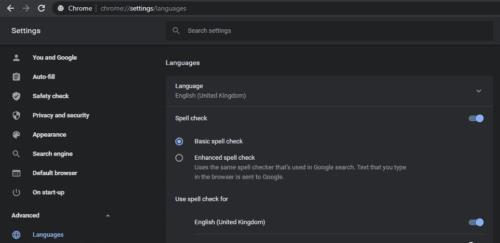
I Chromes innstillinger klikker du på "Avansert" i sidefeltet, klikker deretter på "Språk" og klikker på alternativknappen "Forbedret stavekontroll".
Alternativt kan du høyreklikke på en skrivefeil der Google foreslår en rettelse, og deretter klikke på "Bruk forbedret stavekontroll". Du må deretter klikke "Slå på" i bekreftelsesboksen som forklarer at skrivedataene dine sendes til Google.
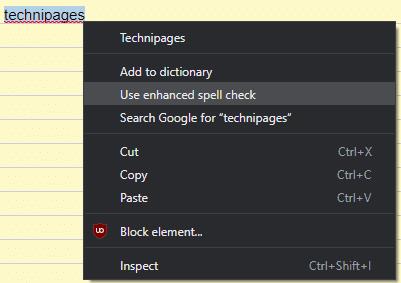
Høyreklikk på en skrivefeil, og klikk deretter "Bruk forbedret stavekontroll".
Se vår Google Play Kjøpshistorikk ved å følge disse nybegynnervennlige trinnene for å holde apputgiftene dine under kontroll.
Ha det moro i Zoom-møtene dine med noen morsomme filtre du kan prøve. Legg til en glorie eller se ut som en enhjørning i Zoom-møtene dine med disse morsomme filtrene.
Lær hvordan du fremhever tekst med farge i Google Slides-appen med denne trinn-for-trinn-veiledningen for mobil og datamaskin.
Samsung Galaxy Z Fold 5, med sitt innovative foldbare design og banebrytende teknologi, tilbyr ulike måter å koble til en PC. Enten du ønsker
Du har kanskje ikke alltid tenkt over det, men en av de mest utbredte funksjonene på en smarttelefon er muligheten til å ta et skjermbilde. Over tid har metode for å ta skjermbilder utviklet seg av ulike grunner, enten ved tillegg eller fjerning av fysiske knapper eller innføring av nye programvarefunksjoner.
Se hvor enkelt det er å legge til en ny WhatsApp-kontakt ved hjelp av din tilpassede QR-kode for å spare tid og lagre kontakter som en proff.
Lær å forkorte tiden du bruker på PowerPoint-filer ved å lære disse viktige hurtigtastene for PowerPoint.
Bruk Gmail som en sikkerhetskopi for personlig eller profesjonell Outlook-e-post? Lær hvordan du eksporterer kontakter fra Outlook til Gmail for å sikkerhetskopiere kontakter.
Denne guiden viser deg hvordan du sletter bilder og videoer fra Facebook ved hjelp av PC, Android eller iOS-enhet.
For å slutte å se innlegg fra Facebook-grupper, gå til den gruppens side, og klikk på Flere alternativer. Velg deretter Følg ikke lenger gruppe.







